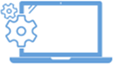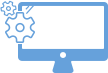«Сервисный центр Орбита»
+7 (495) 789 47 71
г. Москва м. Строгино, ул. Кулакова, д. 20, стр. 1А.
г. Москва Пн-Пт 10:30-20:00, Сб 10:30-19:00, Вс 10:30-17:00
Профессиональный СЦ
Для нас нет слов "не умеем"
- Главная
- Каталог
- Ремонт Apple
- Macbook
- Перезагружается
Постоянно перезагружается Macbook: что делать
Если в работе Макбука стали происходить сбои и он начал сам перезагружаться, не стоит игнорировать эту проблему. С таким явлением часто сталкиваются пользователи ноутбуков от Эпл. Внезапные и частые перезагрузки негативно сказываются не только на продуктивности работы, но и могут привести к другим более серьезным проблемам.
Причины частой перезагрузки Macbook
Беспричинная и частая перезагрузка ноутбука может происходить вследствие различных неисправностей. Самой распространенной считается установка нового ПО, что может вызвать внутренние сбои («панику ядра»). В случае обнаружения ОС внутренних серьезных неполадок при загрузке устройства, лэптоп не сможет продолжать нормальное функционирование. В этом случае на экране появится надпись, сообщающая об ошибке и необходимости перезагрузки ноутбука.
К числу других распространенных причин частой перезагрузки Macbook можно отнести:
- конфликт программ;
- недостаточный объем оперативной памяти либо отсутствие свободного места на жестком диске;
- устаревшие драйверы либо плагины;
- несовместимость оборудования.
Когда девайс начинает перезагрузку, с ним может происходить следующее:
- на дисплее отображается уведомление, что перезагрузка была выполнена из-за обнаруженной проблемы;
- система нашла ошибку и показывает уведомление о проблеме, а также необходимости перезагрузки Макбука для ее решения;
- выключение системы, если она застряла в цикле перезагрузки.
 В любом случае, если перезагрузки лэптопа носят периодический или частый характер, необходимо найти проблему и своевременно ее устранить.
В любом случае, если перезагрузки лэптопа носят периодический или частый характер, необходимо найти проблему и своевременно ее устранить.
Действенные советы по устранению проблемы
Когда есть понимание того, что могло стать причиной нежелательного явления, можно предпринимать меры. Методом проб можно отыскать рабочий способ устранения неполадок.
Принудительный выход из всех программ и приложений
Некоторые случайные и несущественные ошибки решаются путем принудительного закрытия всех окон и перезагрузкой Макбука. Такой метод считается простым, безопасным и действенным. Для этого нужно зайти в меню устройства в верхнем углу дисплея и выбрать задачу «Принудительная перезагрузка». Затем нужно выбрать все действующие программы и кликнуть на Форс Рестарт, после чего зажать кнопку включения на несколько секунд, пока не выключится лэптоп. Завершающий шаг – подождать пару минут и запустить устройство, чтобы проверить, исчезла ли неисправность.
Проверка периферийных устройств Macbook
Еще один эффективный метод, который может решить проблему частой перезагрузки, – проверка жесткого диска, принтеров и прочих периферийных устройств. Для этого нужно сделать следующее: выключить лэптоп, отсоединить все устройства. Если у вас настольный ПК, то нужно оставить только подключенный монитор, мышку и клавиатуру. После этого можно заново включать Макбук и понаблюдать, появится ли проблема снова. Если этого не происходит, то неполадки кроются в каком-то периферийном устройстве. Для его выявления нужно снова выключить ноутбук и подключать по одному аксессуару, повторяя так с каждым.
Обновление программ
 Если девайс продолжает беспричинно осуществлять перезагрузку, стоит попробовать установить имеющиеся обновления для приложений. Устаревшие программы могут быть причиной происходящих сбоев. Для этого необходимо посетить AppStore, в меню перейти в раздел «Обновления», где будут показаны все приложения, для которых доступны обновления.
Если девайс продолжает беспричинно осуществлять перезагрузку, стоит попробовать установить имеющиеся обновления для приложений. Устаревшие программы могут быть причиной происходящих сбоев. Для этого необходимо посетить AppStore, в меню перейти в раздел «Обновления», где будут показаны все приложения, для которых доступны обновления.
Очистка Макбука от проблемных файлов и программ
Если ноутбук подозревает, что какое-либо приложение может стать причиной перезапуска, на экране появится соответствующее уведомление, предлагающее его удалить. Лучше всего переместить предложенное приложение в корзину. Но если эта программа является для вас очень важной, то можно предпринять другие меры. Если же все-таки причина кроется только в этом приложении, то придется от него отказаться и подыскать хорошую альтернативу.
Сброс PRAM/NVRAM
Если выше рассмотренные методы не принесли результата, есть еще несколько действенных вариантов, например, сброс PRAM/NVRAM. Эти действия не способны навредить хранящимся на устройстве данным, поэтому не следует волноваться, что важная информация будет удалена. Для выполнения сброса необходимо выключить ноутбук и сразу его включить, после чего зажать одновременно кнопки Command, Option, P, R и удерживать их, пока лэптоп не осуществит перезагрузку и снова не издаст звука запуска.
Проверка оперативной памяти и внешнего оборудования
Некоторые модели Макбуков предоставляют пользователям расширяемую память. Если недавно была установлена память либо ссд-диск, то есть вероятность, что частая перезагрузка вызвана этими действиями, а точнее, несовместимостью устройств либо неправильной установкой.
Обновление ноутбука
Для каждой модели Макбука периодически выходят обновления. Некоторые пользователи игнорируют их и отказываются от установки. Но из-за этого довольно часто случаются различные сбои в функционировании устройства. Если все предпринятые меры не смогли исправить постоянную перезагрузку, стоит убедиться, что на ноутбуке установлены все последние обновления. Проверить это можно следующим образом: перейти в раздел «Системные настройки» - «Обновление ПО». Если имеется доступное обновление, его нужно загрузить и установить.
Если самостоятельные попытки не принесли должного результата, не стоит продолжать ломать голову. Лучше будет воспользоваться помощью опытных мастеров. В сервисном центре «Орбита» сотрудники осуществят бесплатную диагностику и проведут необходимые работы по устранению неполадки.
Оставьте заявку и наш менеджер максимально оперативно ответит на Ваши вопросы!
При заказе ремонта через сайт скидка на услуги 5%
Районы
Метро
Починим ваше устройство по выгодной цене. Сообщите промокод при звонке или заявке на сайте и получите скидку на работу инженера!
Ваш промокод:
S25-OSC

Быстро поменяли экран, realme c15
20 Июля 2021

Починили наушники за сутки. Работники внушают доверие....
16 Июля 2021

Большая благодарность за восстановление телефона Xiaomi ...
7 Июля 2021

Ремонтировал здесь ноутбук MSI. Полетел биос. Ноут не гр�...
25 Июня 2021

С ребятами знаком давно, были разные случаи: и с неодно�...
31 Мая 2021

Хороший сервисный центр,отремонтировали мой редкий см...
28 Мая 2021

Сдавал на чистку 2 ноутбука, сделали хорошо. Теперь не г...
22 Мая 2021

Отличный сервис, взялись за непрофильную работу, экшн �...
21 Мая 2021